
Tabla de contenido:
- Autor John Day [email protected].
- Public 2024-01-30 08:43.
- Última modificación 2025-01-23 14:40.

En este proyecto, estoy haciendo mi propia billetera de hardware de criptomonedas Trezor, completa con gabinete. Esto es posible porque Trezor es de código abierto, así que utilicé los archivos que proporcionan en su github para construir mi propio dispositivo por menos de $ 40. Hubo algunos obstáculos en el proceso, así que espero que este tutorial te ayude si decides construir uno tú mismo.
Paso 1: ¡Mira el video de compilación


El video describe la compilación completa, por lo que recomiendo ver el video primero para obtener una descripción general del proyecto, los problemas que encontré y cómo los resolví. Luego, puede volver y leer los siguientes pasos para obtener una explicación más detallada.
Paso 2: solicite las piezas necesarias

Vaya al github de Trezor y descargue su repositorio de hardware. Dentro de la carpeta de electrónica encontrará los archivos gerber necesarios para solicitar los PCB. Envíe esos archivos al servicio de creación de prototipos de PCB de su elección y solicite un conjunto con un grosor de 1,0 mm y prácticamente la configuración estándar para el resto de los parámetros. También puede solicitar una plantilla para ayudarlo con el ensamblaje, no obtuve una, solo hice el ensamblaje a mano aplicando pasta de soldadura.
Dentro de la carpeta de electrónica también encontrará un archivo llamado trezor.bom.txt. Solicite las piezas enumeradas allí a su distribuidor de productos electrónicos favorito. La pantalla OLED de 0,96 se puede pedir en aliexpress, banggood o ebay.
Dentro de la carpeta del caso, encontrará archivos STL para imprimir en 3D el gabinete usted mismo. Deberá jugar con los parámetros de su software de corte para obtener los mejores resultados. En mi caso, utilicé Cura y mi impresora 3D Creality CR10 para imprimir, pero la cara superior de la carcasa resultó bastante delgada, así que necesito optimizarla y volver a imprimir el diseño.
Si aún no tiene uno, también deberá solicitar una interfaz jtag st-link v2, hay muchas opciones para obtener una (son clones baratos pero funcionan bien) en banggood o aliexpress.
Paso 3: Montaje de placas Trezor
No capturé ninguna imagen o video del ensamblaje real de las placas porque los componentes son muy pequeños y hubiera sido difícil grabarlo y hacer el ensamblaje al mismo tiempo. Si nunca ha ensamblado placas SMD antes, le resultará imposible hacer esos pasivos 0402 a mano, pero si tiene experiencia previa, debería estar bien hacerlo con algunos aumentos.
Si ha pedido una plantilla y ha usado una antes, debería ser bastante sencillo aplicar un poco de pasta de soldadura a la placa y colocar los componentes en la parte superior. Después de eso, todo lo que necesita hacer es aplicar un poco de calor para soldarlos en su lugar.
Una cosa importante a tener en cuenta aquí: el esquema muestra R6 y R8 y no se menciona esto, pero no los completa. Su trezor no funcionará si llena esas resistencias. Tuve que dedicar bastante tiempo a averiguar qué estaba mal con el mío antes de descubrir que esas resistencias no están realmente pobladas en las placas de producción.
Paso 4: configuración del entorno de desarrollo y compilación del firmware

Deberá configurar el entorno de desarrollo para poder compilar las imágenes de firmware. Usé Ubuntu 16.04 y fue fácil configurar todo. En su mayoría seguí las instrucciones que se encuentran en esta página de github. Me faltan algunas dependencias, así que también recomiendo instalar estas dependencias:
sudo apt-get install build-essential cmake curl libcurl4-gnutls-dev libprotobuf-dev pkg-config libusb-1.0-0 libusb-1.0-0-dev libmicrohttpd-dev libboost-all-dev protobuf-compiler
No te olvides de esta línea export MEMORY_PROTECT = 0 antes de compilar cualquier firmware. Es realmente importante declarar que antes de compilar porque esa es una característica de protección que si no deshabilitamos bloqueará nuestro microcontrolador, básicamente deshabilitará la interfaz JTAG y evitará más escrituras en la memoria flash del cargador de arranque.
En este punto, al intentar compilar el firmware, encontré este error:
Traceback (última llamada más reciente): Archivo "nem_mosaics.py", línea 6, desde google.protobuf import json_format ImportError: no se puede importar el nombre json_format Makefile: 121: la receta para el objetivo 'nem_mosaics.h' falló make: *** [nem_mosaics.h] Error 1
Esto se debe a que falta otro paquete y se puede solucionar instalándolo:
sudo pip instalar googleapis-common-protos
En este punto, todo debería compilarse sin errores y estará listo para flashear la imagen resultante en su trezor. Conecte estas 3 señales a su dongle st-link v2: SWCLK SWDIO GND y ahora está listo para ejecutar los comandos para flashear la imagen del firmware de acuerdo con las instrucciones en la página de github vinculada arriba.
Paso 5: Probar y configurar su billetera Trezor


Después de actualizar el firmware, si conecta el trezor a su computadora, debería ser detectado y los controladores se instalarán automáticamente (al menos en Windows). Una vez finalizada la instalación del controlador, debe ir a trezor.io/start como se indica en la pantalla del trezor. Se le indicará que instale una pequeña pieza de software que actúa como un puente entre Windows y su servicio web. Una vez instalado, su nuevo dispositivo debería ser detectado por su aplicación en línea y debería solicitarle que actualice el firmware si hay una versión más nueva disponible.
Después de actualizar el firmware, la aplicación trezor le ofrecerá la posibilidad de instalar y configurar su nueva billetera de hardware y esto significa que ha completado con éxito el proyecto.
Gracias por seguirme en este tutorial y espero que haya sido útil. Deberías visitar mi canal de Youtube para ver más proyectos increíbles: Canal de Youtube de Voltlog.
Recomendado:
¿Cómo hacer su propia puerta de enlace WIFI para conectar su Arduino a la red IP?: 11 pasos (con imágenes)

¿Cómo hacer tu propia puerta de enlace WIFI para conectar tu Arduino a la red IP?: Como mucha gente, ¡crees que Arduino es una muy buena solución para hacer domótica y robótica! Pero en términos de comunicación, los Arduino solo vienen con enlaces seriales. Estoy trabajando en un robot que necesita estar conectado permanentemente con un servidor que ejecuta ar
Protección RFID de una billetera Tyvek: 7 pasos
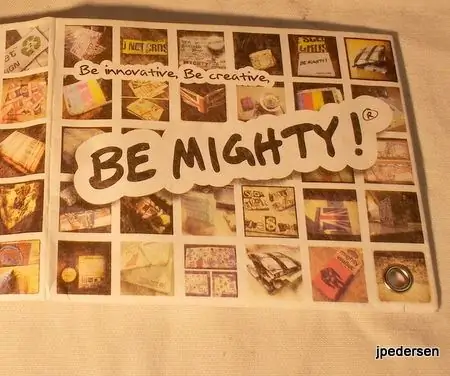
Protección RFID de una billetera Tyvek: he estado usando este tipo (marca) de billetera durante aproximadamente 6 años. Cuando encontré esta billetera en particular, decidí agregarle un blindaje RFID usando cinta de aluminio. Esta cinta se utiliza para sellar conductos de calefacción ya que es más duradera que la de tela & q
Cómo hacer tu propia consola de juegos: 6 pasos (con imágenes)

Cómo hacer tu propia consola de juegos: ¿Alguna vez has querido hacer tu propia consola de videojuegos? ¿Una consola barata, pequeña, potente e incluso que cabe perfectamente en tu bolsillo? Entonces, en este proyecto, les mostraré cómo hacer una consola de juegos usando una Raspberry Pi. Pero, ¿qué es una Raspberry?
IoT Wallet (billetera inteligente con Firebeetle ESP32, Arduino IDE y hoja de cálculo de Google): 13 pasos (con imágenes)

IoT Wallet (billetera inteligente con Firebeetle ESP32, Arduino IDE y hoja de cálculo de Google): ¡Primer premio en el concurso Instructables Pocket-Sized!: Si invirtió algo de dinero en criptomonedas, probablemente ya sepa que son altamente volátiles. Cambian de la noche a la mañana y nunca se sabe cuánto dinero "real" todavía tiene en su bolsillo
Cómo hacer tu propia criatura USB psicodélica: 16 pasos (con imágenes)
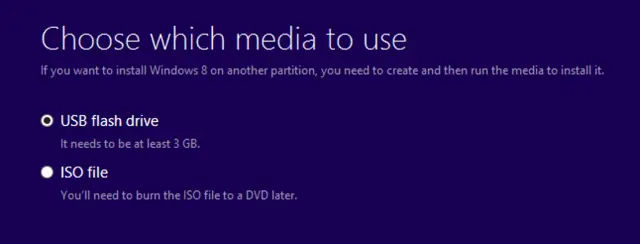
Cómo hacer tu propia criatura USB psicodélica: Así que hoy te despertaste aburrido. Realmente, realmente aburrido. Luego pasó el día y no cambió mucho. No te preocupes, nos pasa todo el tiempo. La mayoría de los días en realidad. Luego vio a esta criatura de aspecto extraño en línea, o tal vez lo recuerde
